爱玛内置充电器使用方法详解随着电动自行车市场的不断发展,爱玛作为知名的电动自行车品牌,其产品以时尚的外观设计和先进的技术功能受到了众多消费者的青睐...
2025-04-15 0 使用方法
随着电脑技术的不断发展,一体机电脑因其简洁的设计和方便的使用越来越受到用户的追捧。而对于一体机用户来说,鼠标是不可或缺的辅助设备。一体机鼠标使用方法是什么呢?接下来,我们将详细探讨一体机鼠标的基本使用方法以及在日常使用过程中可能会遇到的一些问题。
一体机鼠标,通常指的是为笔记本电脑或者一体机设计的无线鼠标,它可以让用户在不必依靠触控板的情况下,更精准、舒适地进行电脑操作。使用一体机鼠标,基本可以分为以下几个步骤:
一、一体机鼠标的连接
开启鼠标电源
大多数无线鼠标都配有开关,找到开关并将鼠标电源开启。如果是带有可充电电池的鼠标,请确保充电充足。
鼠标与一体机的配对
在一体机上打开无线鼠标接收器(如果你使用的是无线鼠标的2.4GHz接收器),此时系统可能会自动识别并安装驱动程序。
如果系统没有自动安装,你可能需要根据鼠标品牌和型号,手动下载并安装鼠标对应的驱动程序。可以访问官方网站下载最新的驱动程序。
连接无线鼠标
将无线鼠标和一体机通过蓝牙或USB接口配对:
1.打开一体机的蓝牙功能,同时也打开鼠标的蓝牙配对按钮,让一体机搜索可用的蓝牙设备,找到鼠标后进行连接。
2.如果是通过USB接口连接,直接将USB接收器插入一体机的USB端口即可。

二、一体机鼠标的设置
鼠标指针速度设置
在Windows系统中,你可以通过控制面板中的“鼠标”选项来调整指针速度。具体操作如下:
1.在搜索框中输入“鼠标”并选择“更改鼠标设置”。
2.在弹出的“鼠标属性”窗口中,可以调整“指针选项”里的移动速度滑块,以达到理想的鼠标移动速度。
鼠标按钮自定义设置
用户可以根据自己的习惯,自定义鼠标左右键或者其他按钮的功能。在“鼠标属性”中的“按钮”选项卡,可以进行如下设置:
1.选择“按钮设置”来自定义鼠标左右键的功能。
2.选择“高级按钮”功能进行更深层次的自定义。
三、日常使用注意事项
更换鼠标电池
无线鼠标需要定期更换电池,如果鼠标出现反应迟缓或者无法使用的情况,通常就是因为电池电量不足。更换电池时,请按照鼠标底部的提示打开电池盖,切勿使用不当力道导致电池盖断裂。
清洁鼠标
鼠标长期使用后,底部的光学传感器可能会因为灰尘污染而影响操作精度。可以用干净柔软的布料,轻轻擦拭鼠标底部的传感器位置,确保其清洁。
鼠标维护
当鼠标出现故障或不灵活时,请尝试以下操作:
1.检查鼠标垫是否干净且利于鼠标移动。
2.确保鼠标没有过热,尽量避免长时间使用。
3.尝试重启设备或重新配对鼠标。

问题一:一体机鼠标无法连接或者移动缓慢
确保电池充足或USB接收器正常工作。检查系统是否已安装最新驱动程序,或者尝试重新配对鼠标。
问题二:鼠标指针移动不准确
这可能是鼠标表面不平或脏污造成的。尝试清洁鼠标底部的光学传感器和鼠标垫。同时,确保鼠标平放在硬质平面上使用。
问题三:鼠标按键失灵
可能是驱动程序出现故障,检查设备管理器中鼠标设备的状态,尝试重新安装鼠标驱动程序。

通过以上介绍,我们知道一体机鼠标使用起来并不复杂,只要按照正确的步骤连接、设置,并注意日常的维护和使用,就可以保证鼠标的良好状态和精确性。如果你在使用过程中遇到任何问题,不妨参照以上的建议进行调整和解决。希望每一体机用户都能享受到鼠标带来的便利。
标签: 使用方法
版权声明:本文内容由互联网用户自发贡献,该文观点仅代表作者本人。本站仅提供信息存储空间服务,不拥有所有权,不承担相关法律责任。如发现本站有涉嫌抄袭侵权/违法违规的内容, 请发送邮件至 3561739510@qq.com 举报,一经查实,本站将立刻删除。
相关文章

爱玛内置充电器使用方法详解随着电动自行车市场的不断发展,爱玛作为知名的电动自行车品牌,其产品以时尚的外观设计和先进的技术功能受到了众多消费者的青睐...
2025-04-15 0 使用方法

数码相机、钢笔、智能手表作为现代生活中常见的科技产品,极大地丰富了我们的日常体验。然而,对于很多消费者来说,这些产品的使用方法和常见问题的解决方法往往...
2025-04-15 3 使用方法

在科技日新月异的今天,智能手表已成为人们日常生活中不可或缺的智能设备。不仅因为它时尚的外观,更是因为它强大的功能,尤其是在健康监视方面表现出色。如何正...
2025-04-14 3 使用方法

随着科技的进步,越来越多的智能设备开始走进老年人的生活,为他们的日常提供便利。老人按键智能手表作为其中一款产品,以其简单易用的特点,得到了很多老年用户...
2025-04-14 5 使用方法

使用扩口器充电器的正确方法及特别之处解析在现代电子设备中,充电器是我们日常生活中不可或缺的工具。随着技术的进步,传统充电器正在被具有创新设计的扩口...
2025-04-14 5 使用方法
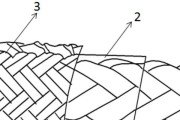
随着科技的发展,我们生活中已经离不开各种电子设备,随之而来的就是对充电设备的依赖。然而,时常会遇到一些紧急情况,比如充电线损坏,而手边又没有备用的充电...
2025-04-14 5 使用方法